Cách tải Zalo về máy tính: Cài đặt, đăng nhập bản PC dễ dàng
Là một trong mạng xã hội phổ biến của Việt Nam, Zalo giúp người dùng giao tiếp, chia sẻ thông tin và truyền dữ liệu hiệu quả. Tuy nhiên, ít ai biết rằng ngoài phiên bản trên điện thoại, Zalo còn có phiên bản dành cho máy tính. Trong bài viết dưới đây, Tiki Blog sẽ chia sẻ cho bạn cách tải Zalo về máy tính và 3 cách đăng nhập Zalo đơn giản và nhanh chóng.
Xem thêm: Webcam PC chất lượng, chính hãng
Zalo là gì? Zalo PC là gì?
Zalo là ứng dụng được phát triển bởi VNG – công ty công nghệ của Việt Nam vào năm 2012. Ứng dụng này mang đến nhiều tính năng cho người dùng, ví dụ như gọi điện, gọi video, nhắn tin với văn bản, hình ảnh, biểu tượng cảm xúc, hình động hay nhãn dán với người khác,… hoàn toàn miễn phí. Ứng dụng có thể sử dụng chỉ cần thiết bị có kết nối Internet.
Đồng thời, Zalo còn có nơi để người dùng chia sẻ bài đăng và khoảnh khắc, đồng thời gửi các file dữ liệu có dung lượng lớn (Word, Excel, PDF,…) từ thiết bị này sang thiết bị khác. Khi sử dụng hết gói dung lượng, Zalo sẽ tính phí người dùng. Với khả năng lưu trữ lớn, truyền dữ liệu nhanh chóng nhưng vẫn giữ được chất lượng hình ảnh và giao diện trực quan sinh động, Zalo là ứng dụng phổ biến hàng đầu ở Việt Nam.
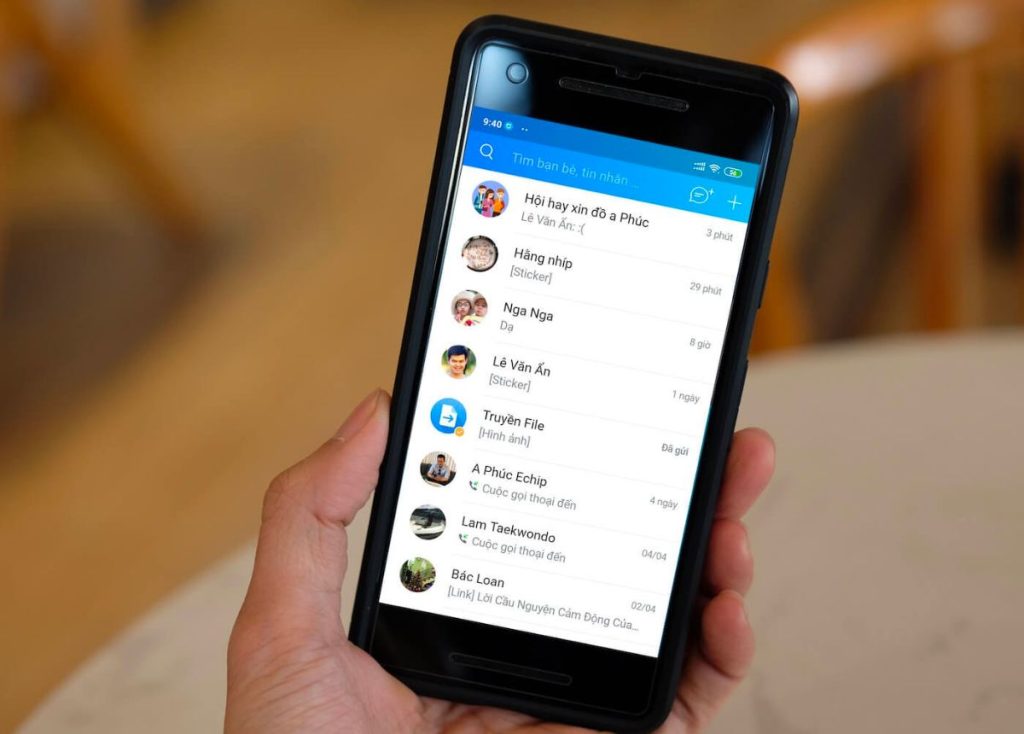 Ứng dụng Zalo được người dùng Việt Nam sử dụng rộng rãi (Nguồn: Internet)
Ứng dụng Zalo được người dùng Việt Nam sử dụng rộng rãi (Nguồn: Internet)
Zalo PC là phần mềm chat Zalo do người Việt phát hành, có khả năng đồng bộ dữ liệu (danh bạ và tin nhắn) giữa điện thoại và máy tính. Vì vậy, người dùng có thể sử dụng 1 tài khoản Zalo PC cho nhiều máy ở mọi hệ điều hành như iOS, Windows hay Android. Zalo PC có đầy đủ tính năng của Zalo như gọi điện, nhắn tin, gọi video, chia sẻ hình ảnh,…
Ngoài ra, Zalo PC còn được xem là mạng xã hội thu nhỏ, giúp người dùng cập nhật hoạt động thường ngày hay chia sẻ trạng thái của mình đến với bạn bè. Một số tính năng nổi bật khác của Zalo trên PC là:
- Trò chuyện nhóm.
- Chụp màn hình bằng phím tắt.
- Gửi file tốc độ cao.
- Tích hợp với ví điện tử ZaloPay, giúp người dùng thanh toán dễ dàng.
- Nhận thông báo tin nhắn, cuộc gọi kể cả khi không ứng dụng không chạy.
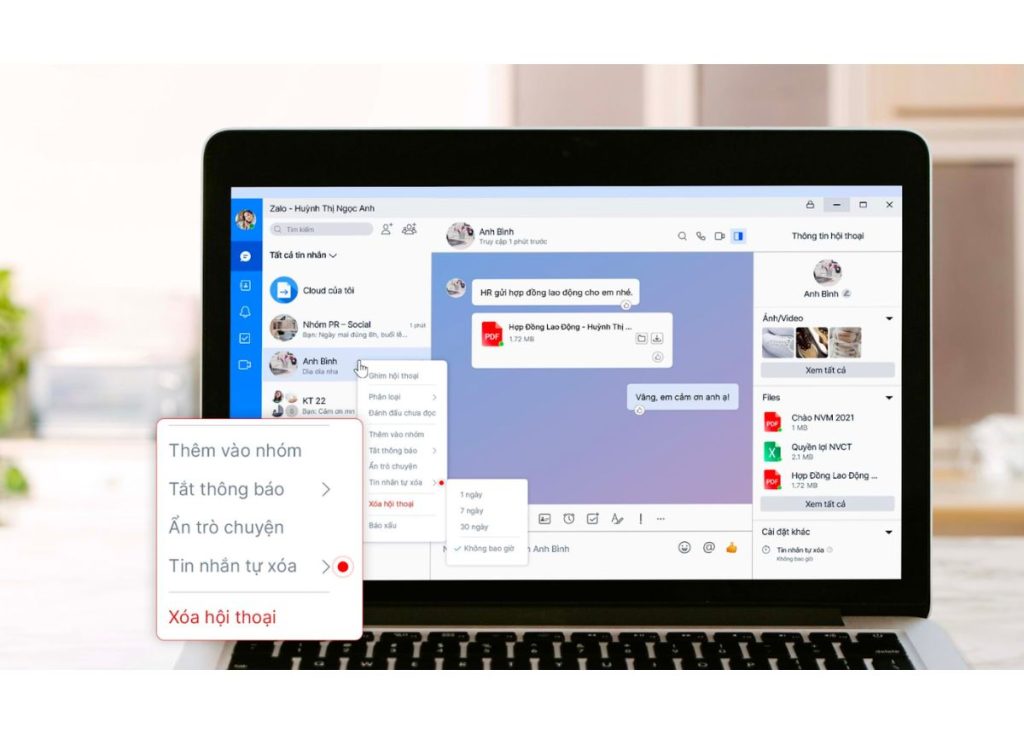 Zalo PC hỗ trợ nhiều người dùng với nhiều tính năng hữu ích (Nguồn: Internet)
Zalo PC hỗ trợ nhiều người dùng với nhiều tính năng hữu ích (Nguồn: Internet)
Cách tải Zalo về máy tính miễn phí
Cách tải Zalo về máy tính bao gồm các bước sau:
Bước 1: Bạn truy cập vào đường link Zalo PC để tải phần mềm cho máy tính.
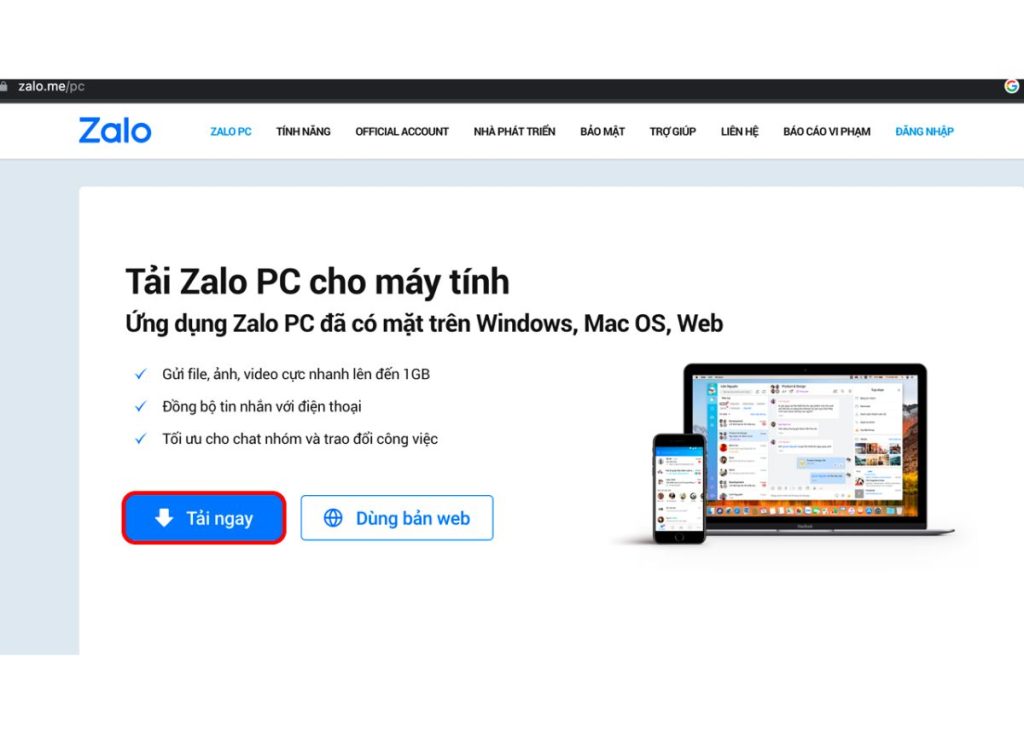 Nhấn vào đường link để tải Zalo về máy tính (Nguồn: Internet)
Nhấn vào đường link để tải Zalo về máy tính (Nguồn: Internet)
Bước 2: Bạn nhấn vào dòng chữ “Tải ngay” hoặc “Download” để ứng dụng bắt đầu tải.
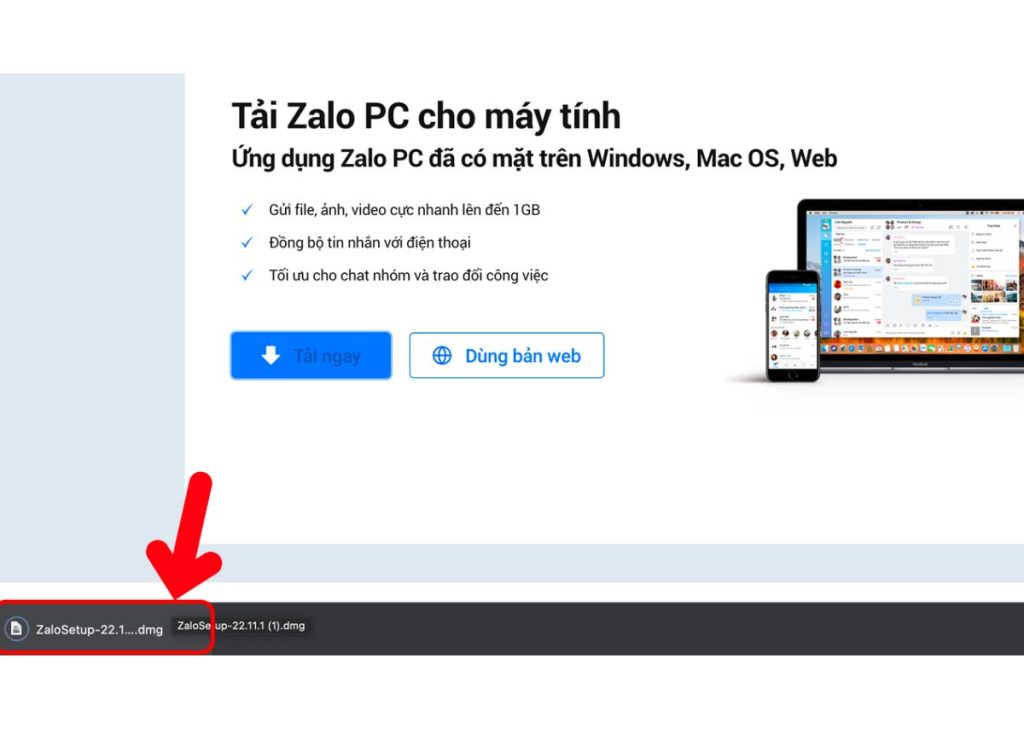 Tải ứng dụng Zalo về máy tính (Nguồn: Internet)
Tải ứng dụng Zalo về máy tính (Nguồn: Internet)
Bước 3: Sau khi tải xong, bạn tiến hành cài đặt Zalo. Khi ứng dụng được cài đặt thành công, ứng dụng thường nằm ở màn hình desktop. Nếu không tìm thấy, bạn có thể mở thanh “Search” và tìm kiếm Zalo để mở ứng dụng lên.
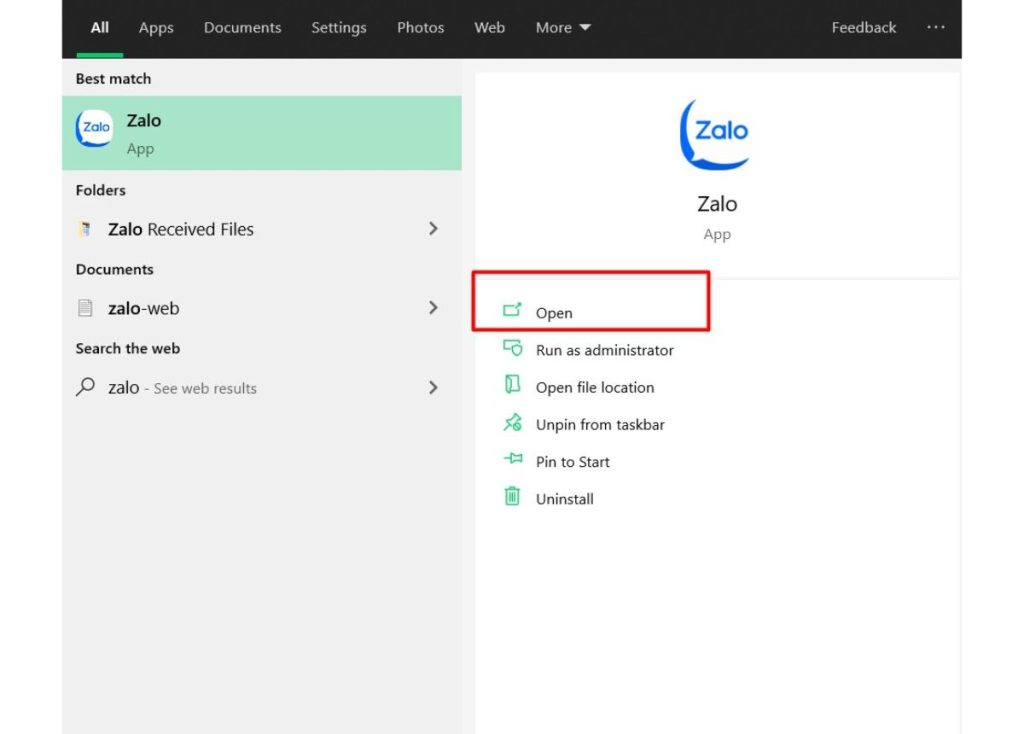 Cách tải Zalo về máy tính và cài đặt rất đơn giản (Nguồn: Internet)
Cách tải Zalo về máy tính và cài đặt rất đơn giản (Nguồn: Internet)
Xem thêm: Cách cài đặt Facebook trên điện thoại, máy tính cực dễ, nhanh chóng
Đăng nhập Zalo trên máy tính
Bên cạnh tìm hiểu cách tải Zalo về máy tính, các bước đăng nhập Zalo cũng là điều được nhiều người quan tâm. Dưới đây là các cách đơn giản và thông dụng nhất:
Cách 1: Đăng nhập bằng số điện thoại và mật khẩu
Bước 1: Sau khi cài đặt, bạn mở Zalo trên máy tính.
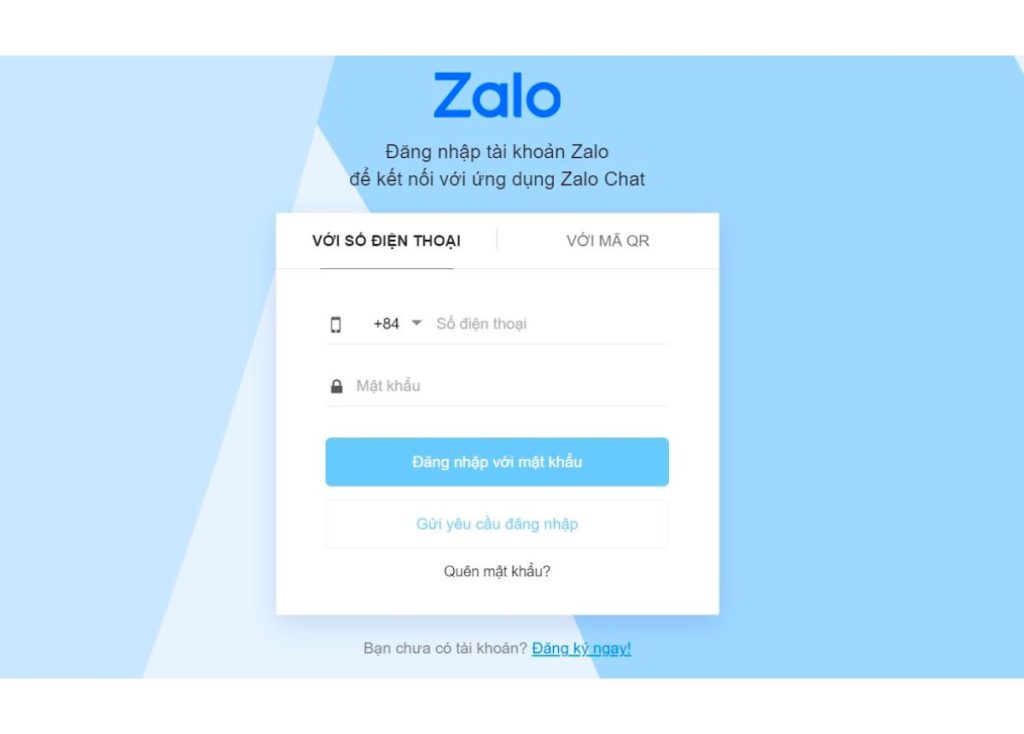 Mở Zalo sau khi cài đặt (Nguồn: Internet)
Mở Zalo sau khi cài đặt (Nguồn: Internet)
Bước 2: Tại màn hình, bạn điền thông tin số điện thoại và mật khẩu của tài khoản Zalo đã đăng ký. Tiếp đến, bạn nhập mã captcha.
Bước 3: Bạn bấm đăng nhập.
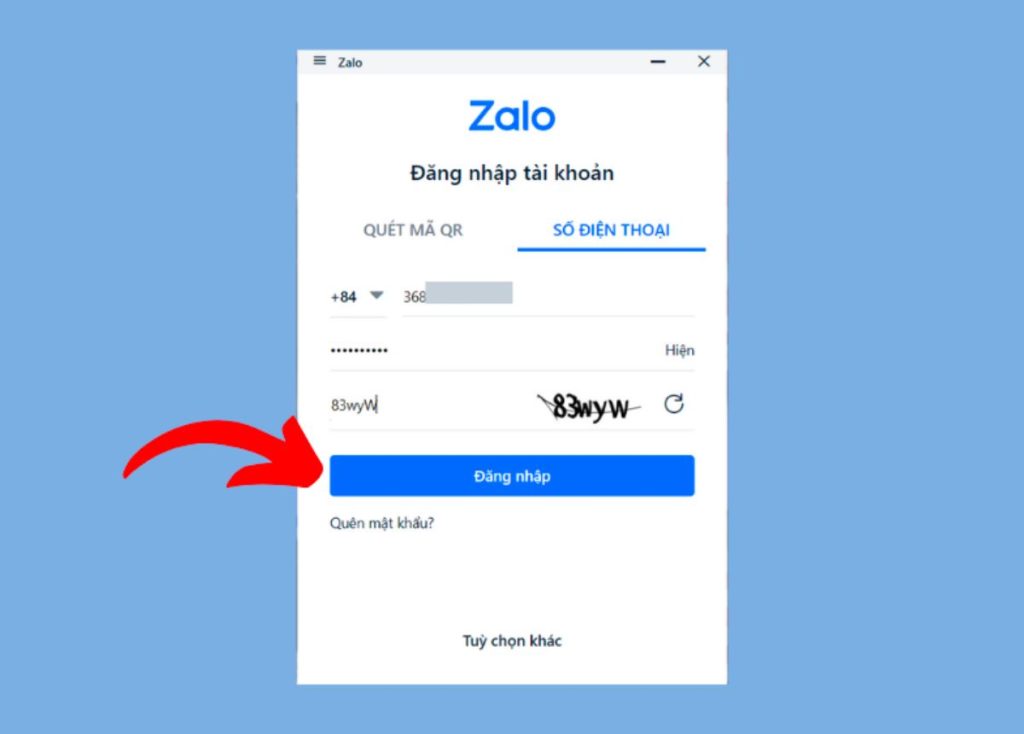 Đăng nhập vào Zalo với số điện thoại và mật khẩu (Nguồn: Internet)
Đăng nhập vào Zalo với số điện thoại và mật khẩu (Nguồn: Internet)
Bước 4: Khi ứng dụng hỏi lưu mật khẩu tự động trong lần đăng nhập tiếp sau, bạn nhấn nút “Đồng ý”.
Xem thêm: Cách đăng nhập Zalo đơn giản trên điện thoại, máy tính
Cách 2: Đăng nhập không cần mật khẩu
Trong trường hợp không nhớ mật khẩu tài khoản Zalo, bạn có thể sử dụng cách đăng nhập không sử dụng mật khẩu dưới đây:
Bước 1: Bạn mở tài khoản Zalo trên máy tính như cách 1 và chọn “Gửi yêu cầu đăng nhập” để tiếp tục.
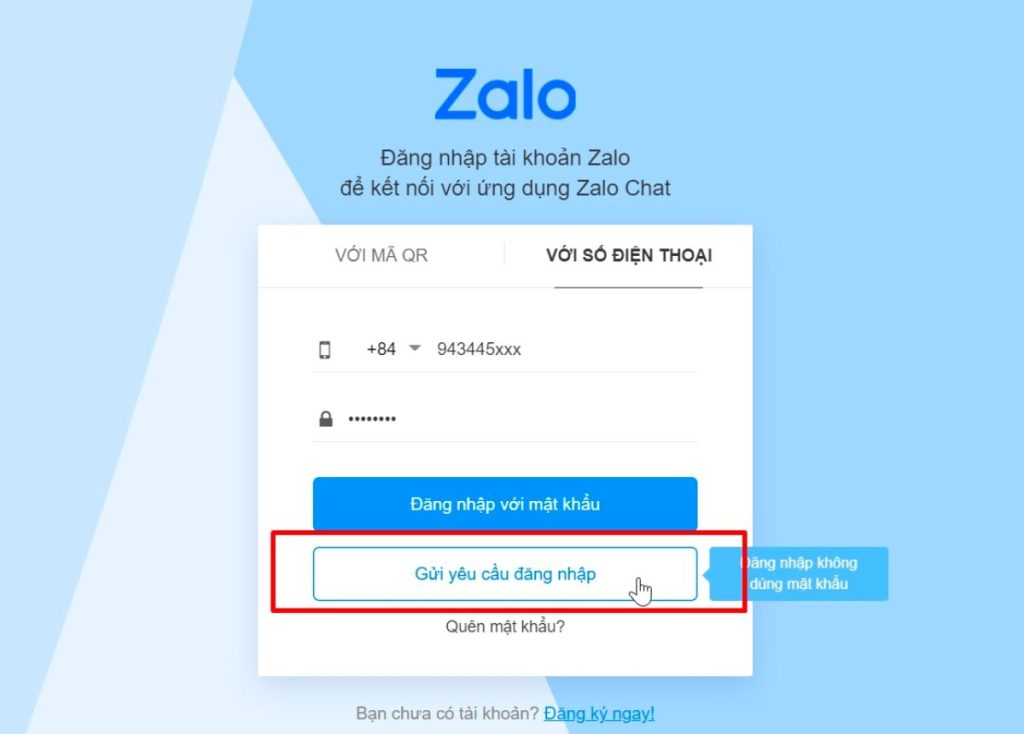 Cách đăng nhập Zalo không cần mật khẩu (Nguồn: Internet)
Cách đăng nhập Zalo không cần mật khẩu (Nguồn: Internet)
Bước 2: Bạn điền số điện thoại đã đăng ký, bấm “Tiếp tục”. Lúc này, hệ thống Zalo sẽ gửi yêu cầu xác thực đăng nhập trong vòng 30 giây về ứng dụng Zalo trên điện thoại.
Bước 3: Bạn nhấn “Xác nhận đăng nhập” ở hộp thoại Zalo bảo mật trên ứng dụng Zalo điện thoại, sau đó chọn “Đồng ý” để đăng nhập Zalo trên máy tính mà không cần mật khẩu.
Cách 3: Đăng nhập thông qua mã QR
Cách đăng nhập Zalo trên máy tính bằng mã QR vừa tiện lợi vừa nhanh chóng. Các bước thực hiện như sau:
Bước 1: Bạn tải và cài đặt ứng dụng Zalo trên máy tính (đã được hướng dẫn ở trên). Sau đó, bạn mở Zalo, rồi chọn “Quét mã QR”.
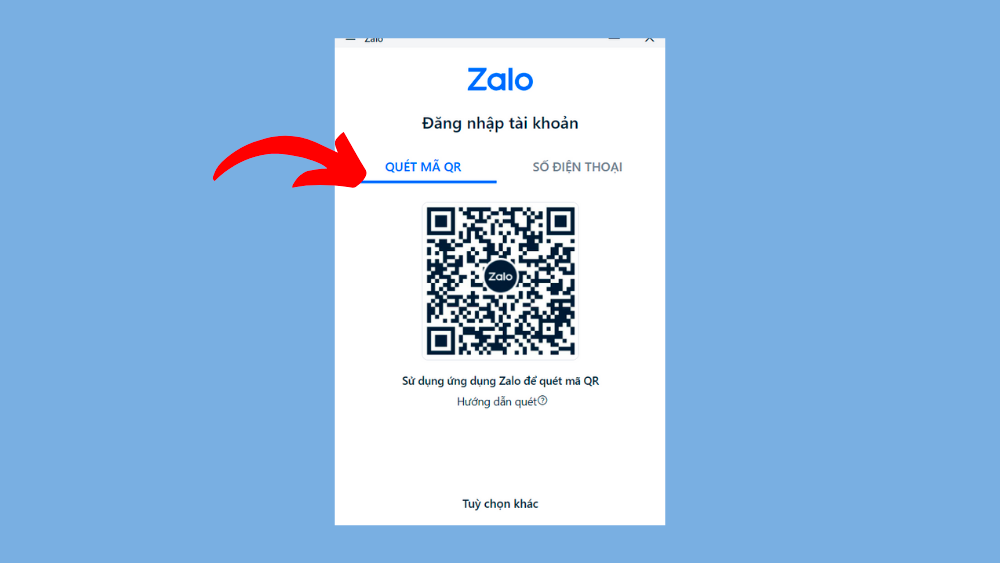 Chọn mục quét mã QR để đăng nhập Zalo (Nguồn: Internet)
Chọn mục quét mã QR để đăng nhập Zalo (Nguồn: Internet)
Bước 2: Bạn sử dụng điện thoại, vào mục camera hoặc ứng dụng Zalo và chọn mục “quét mã QR”.
 Chọn mục quét mã QR trên ứng dụng để đăng nhập Zalo trên máy tính (Nguồn: Internet)
Chọn mục quét mã QR trên ứng dụng để đăng nhập Zalo trên máy tính (Nguồn: Internet)
Bước 3: Bạn đưa camera đến vùng mã QR hiện trên phần mềm Zalo của máy tính là đã đăng nhập thành công.
Xem thêm: 7 Cách khôi phục tin nhắn Zalo trên điện thoại, PC
Zalo web – đăng nhập mà không cần tải Zalo về máy
Trong trường hợp bạn không biết cách tải Zalo về máy tính, bạn vẫn có thể đăng nhập vào tài khoản bằng website. Tuy nhiên, cách này yêu cầu bạn cần có điện thoại ở bên cạnh và nhập đúng số điện thoại đã đăng ký Zalo. Các bước đăng nhập Zalo trên website bằng số điện thoại như sau:
Bước 1: Bạn truy cập vào đường link website chính thức của Zalo theo địa chỉ https://chat.zalo.me/ hoặc gõ “chat.zalo.me” trên ứng dụng tìm kiếm (Google).
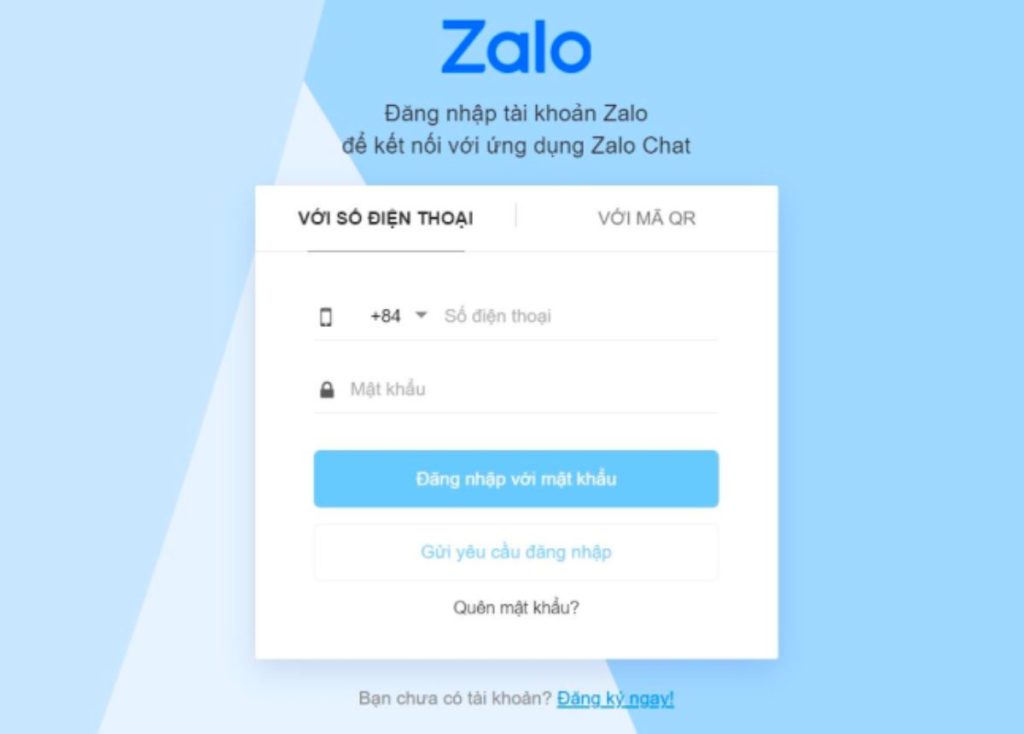 Người dùng có thể đăng nhập Zalo mà không cần tải ứng dụng về máy tính (Nguồn: Internet)
Người dùng có thể đăng nhập Zalo mà không cần tải ứng dụng về máy tính (Nguồn: Internet)
Bước 2: Tại mục “Số điện thoại”, bạn nhập số điện thoại đã đăng ký tài khoản Zalo và mật khẩu tài khoản rồi nhấn “Đăng nhập với mật khẩu”.
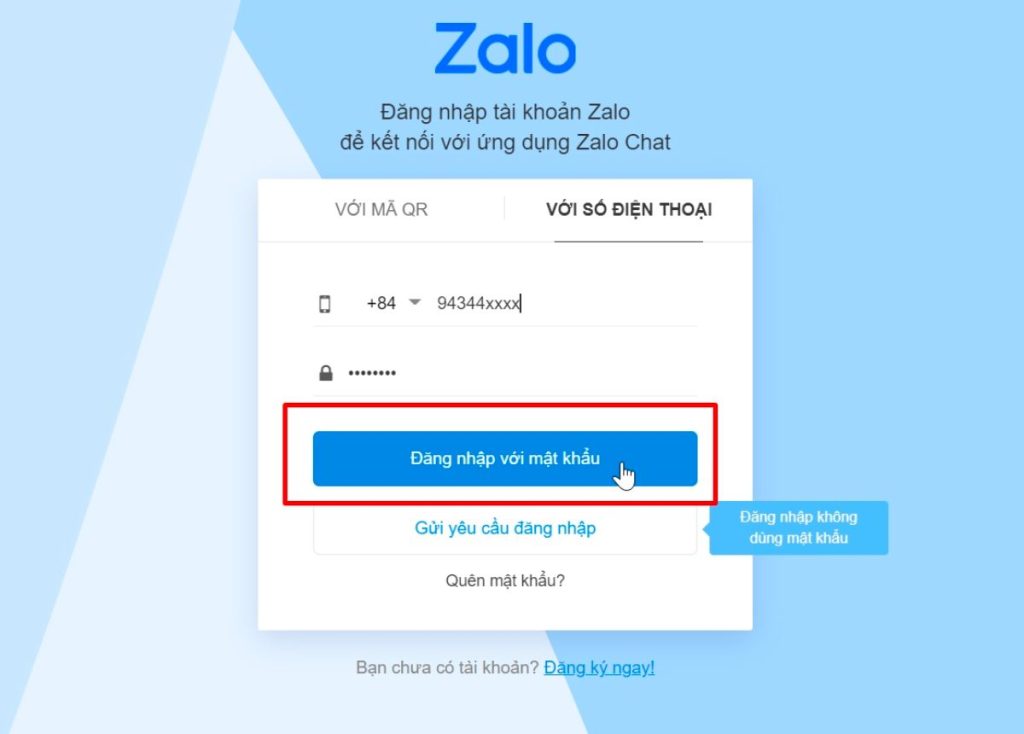 Lưu ý không điền số 0 ở đầu khi nhập số điện thoại (Nguồn: Internet)
Lưu ý không điền số 0 ở đầu khi nhập số điện thoại (Nguồn: Internet)
Bước 3: Bạn chọn “Gửi yêu cầu đăng nhập” và xác minh hình ảnh khớp với câu hỏi mà ứng dụng Zalo đưa ra. Zalo sẽ hiện trang chờ xác nhận khi bạn đã chọn đầy đủ.
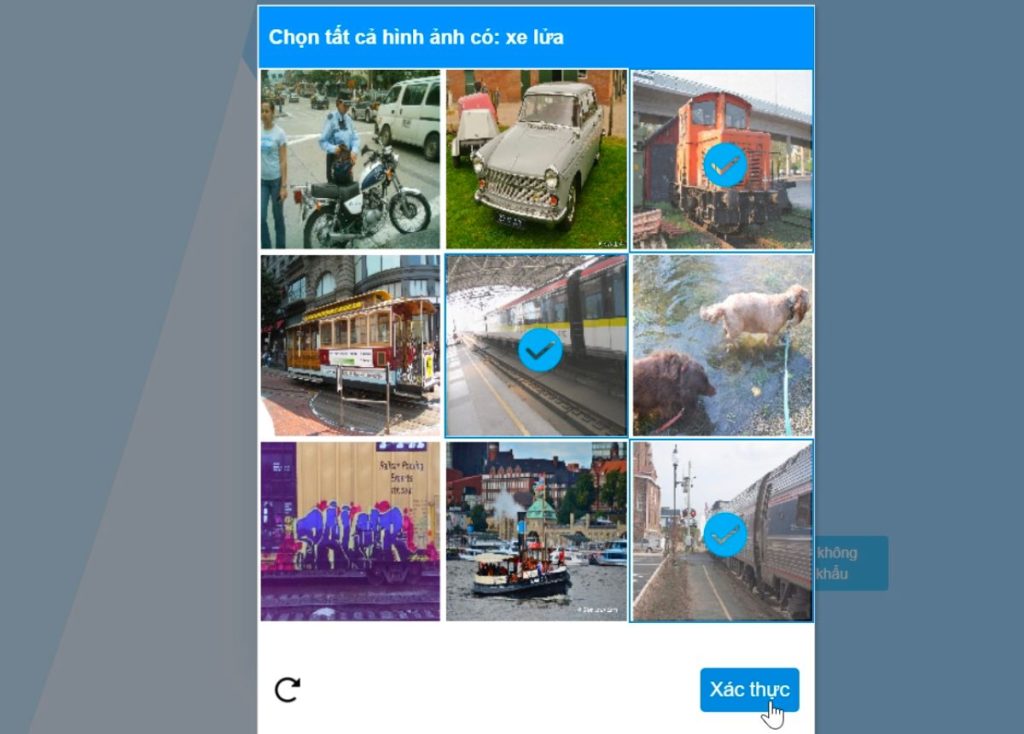 Xác minh hình ảnh giúp Zalo xác thực người dùng không phải robot (Nguồn: Internet)
Xác minh hình ảnh giúp Zalo xác thực người dùng không phải robot (Nguồn: Internet)
Bước 4: Bạn sử dụng điện thoại, vào ứng dụng Zalo và nhấn “Thực hiện đăng nhập” ở tin nhắn thông báo để đăng nhập Zalo trên website.
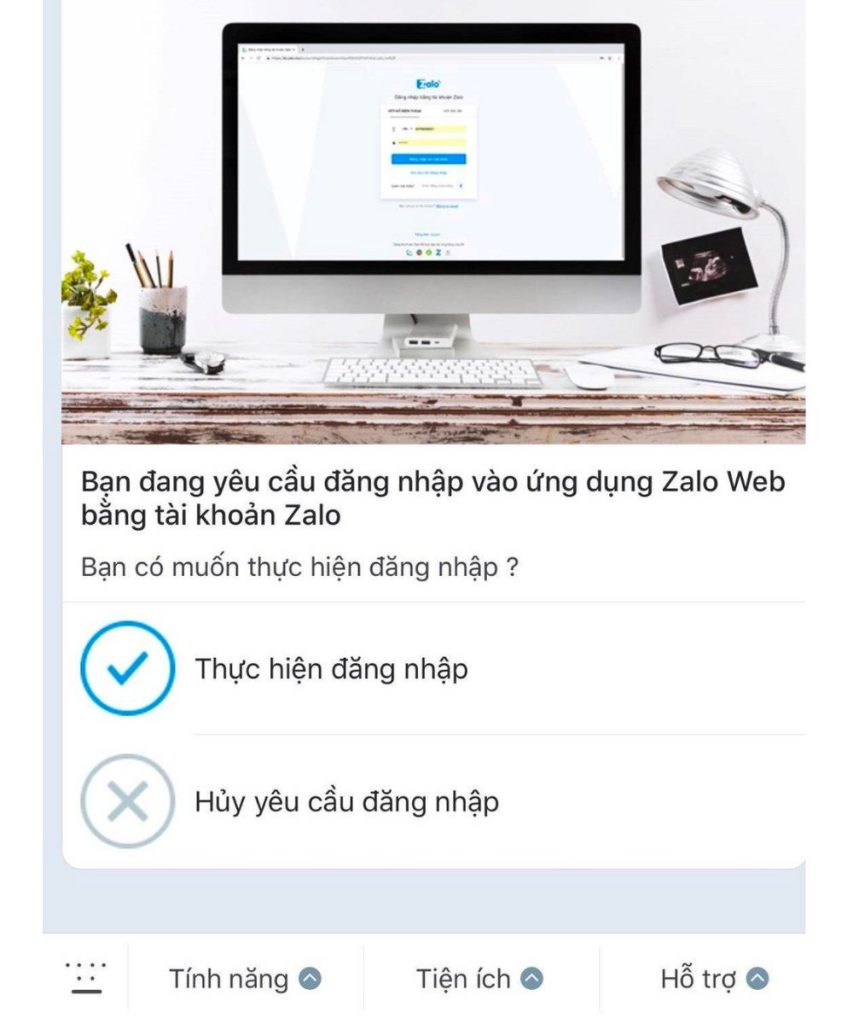 Dùng điện thoại để xác thực đăng nhập Zalo web (Nguồn: Internet)
Dùng điện thoại để xác thực đăng nhập Zalo web (Nguồn: Internet)
Bước 5: Bạn cần chọn 3 người bạn đã từng liên lạc bằng Zalo bằng cách nhấn vào hình đại diện để xác minh thông tin. Bước này giúp đảm bảo an toàn cho tài khoản của bạn.
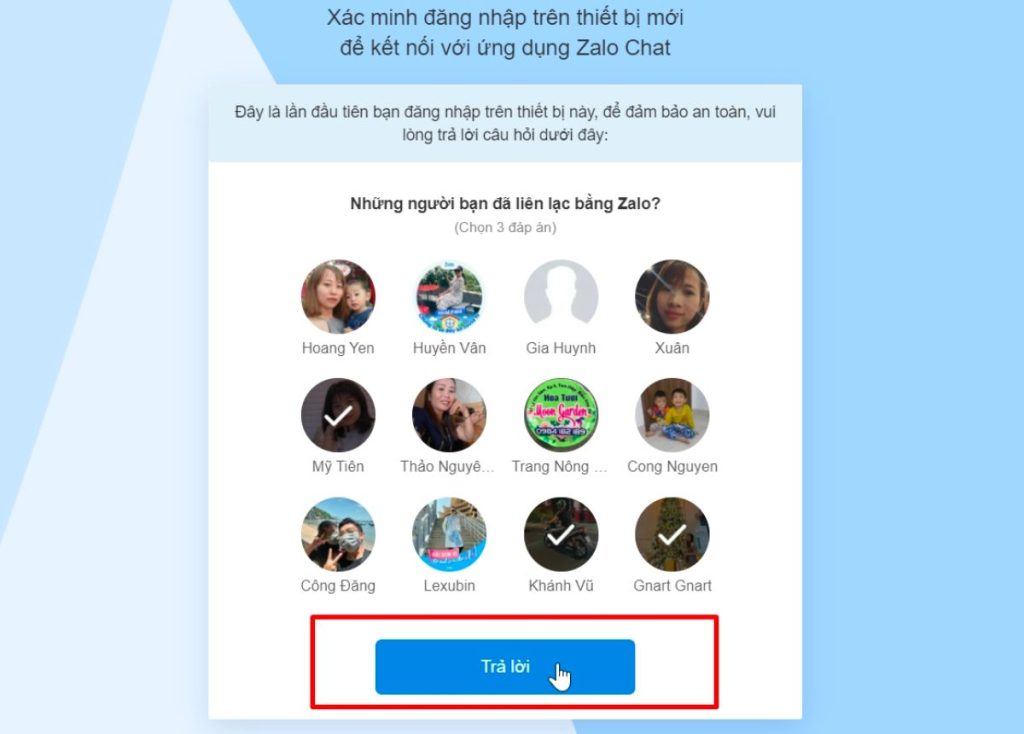 Xác minh bạn bè giúp hạn chế tình trạng hacker đột nhập tài khoản Zalo (Nguồn: Internet)
Xác minh bạn bè giúp hạn chế tình trạng hacker đột nhập tài khoản Zalo (Nguồn: Internet)
Bước 6: Khi bạn trả lời chính xác, tài khoản Zalo được đăng nhập trên website thành công.
Trên đây là cách tải Zalo về máy tính và hướng dẫn 3 cách đăng nhập Zalo trên máy tính đơn giản tại nhà. Ngoài ra, nếu không rành về công nghệ và chưa tải được ứng dụng, bạn cũng có thể sử dụng Zalo website. Nếu có nhu cầu tìm mua điện thoại, máy tính (laptop hay PC), bạn hãy truy cập ngay Tiki.vn – trang thương mại điện tử hàng đầu Việt Nam để sở hữu những thiết bị chính hãng, chất lượng với giá thành cực tốt.
>> Xem thêm các sản phẩm điện tử chính hãng tại Tiki: Giá tivi LG, tivi LG 49 inch, tivi Xiaomi Hà Nội, tv smart giá tivi 32 inch, giá tivi LG 43 inch, giá tivi Samsung 65 inch,..











